ایک عام رجحان - کمپیوٹر کی رفتار کم ہونا شروع ہوگئی ، ونڈوز دس منٹ کے لئے شروع ہوتی ہے ، اور براؤزر کے کھلنے کا انتظار کرنے کے ل you ، آپ کو اچھی صبر کی ضرورت ہے۔ اس مضمون میں ، ہم ونڈوز 10 ، ونڈوز 8.1 اور 7 کے ساتھ کمپیوٹر کو تیز کرنے کے آسان ترین طریقوں کے بارے میں بات کریں گے۔
اس ہدایات کا مقصد بنیادی طور پر نوبھیا صارفین کے لئے ہے جنھوں نے پہلے یہ نہیں سوچا تھا کہ مختلف میڈیا گیٹ ، زون ، میل۔رو ایجنٹوں یا دوسرے سافٹ ویر کام کی رفتار کو کیسے متاثر کرتے ہیں ، جیسے متعدد پروگرام انسٹال کرنا چاہیں جو کمپیوٹر کو تیز کرتے ہیں یا اسے صاف کرنے کے لئے ڈیزائن کیا گیا ہے۔ لیکن ، یقینا ، یہ سست کمپیوٹر کی واحد ممکنہ وجوہات نہیں ہیں ، جن پر میں یہاں غور کروں گا۔ عام طور پر ، آگے بڑھو.
اپ ڈیٹ 2015: آج کی حقائق کو بہتر طور پر ظاہر کرنے کے لئے اس دستی کو تقریبا مکمل طور پر دوبارہ لکھا گیا ہے۔ آپ کے کمپیوٹر یا لیپ ٹاپ کی کارکردگی کو بہتر بنانے کے لئے ڈیزائن کردہ اضافی نکات اور باریکیاں شامل کی گئیں۔
آپ کے کمپیوٹر کو کس طرح تیز کریں - بنیادی اصول
کمپیوٹر کو تیز کرنے کے لئے کیے جانے والے مخصوص اقدامات کے بارے میں بات کرنے سے پہلے ، کچھ بنیادی پہلوؤں کو نوٹ کرنا سمجھ میں آتا ہے جو آپریٹنگ سسٹم اور آلات کی رفتار کو متاثر کرتے ہیں۔
تمام نشان شدہ آئٹمز ونڈوز 10 ، ونڈوز 8.1 اور 7 کے لئے یکساں ہیں اور ان کمپیوٹرز سے متعلق ہیں جو پہلے ٹھیک کام کرتے تھے (لہذا ، میں نشان زد نہیں کرتا ہوں ، مثال کے طور پر ، رام کی ایک چھوٹی سی رقم ، یہ فرض کرکے کہ یہ کافی ہے)۔
- کمپیوٹر کی آہستہ آہستہ چلنے کی ایک بنیادی وجہ ہر طرح کے پس منظر کے عمل ہیں ، یعنی ان پروگراموں کا عمل جو کمپیوٹر "چپکے سے" انجام دیتا ہے۔ وہ تمام شبیہیں جو آپ دیکھتے ہیں (اور ان میں سے کچھ نہیں ہیں) ونڈوز نوٹیفیکیشن ایریا میں نیچے دائیں طرف ، ٹاسک مینیجر کے عمل میں ہیں - یہ سب آپ کے کمپیوٹر کے وسائل کا استعمال کرتے ہیں ، اس کے کام کو سست کرتے ہیں۔ اوسط صارف کے لئے ، تقریبا ہمیشہ نصف سے زیادہ پروگراموں کی پس منظر میں چلنے کی ضرورت نہیں ہوتی ہے۔
- آلات کے کام میں دشواریوں - اگر آپ (یا کسی اور شخص نے ونڈوز انسٹال کیا ہے) نے اس بات کی تصدیق نہیں کی ہے کہ ویڈیو کارڈ اور دیگر آلات (اور آپریٹنگ سسٹم خود انسٹال کرنے والے نہیں) کے لئے سرکاری ڈرائیورز انسٹال ہوئے ہیں تو ، اگر کچھ کمپیوٹر ہارڈویئر یہ عجیب بات ہے ، یا کمپیوٹر زیادہ گرمی کے آثار دکھاتا ہے - اگر آپ تیزرفتار کمپیوٹر میں دلچسپی رکھتے ہیں تو آپ کو یہ کرنا چاہئے۔ نیز ، کسی کو بھی نئے حالات میں اور نئے سافٹ ویئر کے ساتھ فرسودہ آلات سے بجلی کی تیز رفتار حرکتوں کی توقع نہیں کرنی چاہئے۔
- ہارڈ ڈرائیو a ایک سست ہارڈ ڈرائیو جو مکمل ہے یا خرابی والی HDD سست عمل اور نظام کو منجمد کر سکتی ہے۔ اگر آپ کے کمپیوٹر کی ہارڈ ڈرائیو خرابی کی علامتوں کو ظاہر کرتی ہے ، مثال کے طور پر ، عجیب سی آوازیں نکالتی ہے تو آپ کو اس کی جگہ لینے پر غور کرنا چاہئے۔ الگ الگ ، میں نوٹ کرتا ہوں آج کے حصول اس کے بجائے ایس ایس ڈی ایچ ڈی ڈی شاید کسی پی سی یا لیپ ٹاپ کی رفتار میں واضح ترین اضافہ فراہم کرتا ہے.
- وائرس اور مالویئر - آپ کو یہ معلوم نہیں ہوگا کہ آپ کے کمپیوٹر پر ناپسندیدہ یا نقصان دہ کوئی چیز انسٹال ہے۔ اور ، اس کے نتیجے میں ، آزادانہ نظام کے وسائل کو خوشی سے استعمال کرے گا۔ قدرتی طور پر ، اس طرح کی تمام چیزوں کو حذف کرنے کے قابل ہے ، لیکن میں اس کے متعلق متعلقہ حصے میں اس کے بارے میں مزید لکھوں گا۔
شاید تمام اہم درج ہے۔ ہم ایسے فیصلوں اور اقدامات پر آگے بڑھتے ہیں جو ہمارے کام میں مدد کرسکتے ہیں اور بریک کو دور کرسکتے ہیں۔
ونڈوز کے آغاز سے پروگراموں کو ہٹا دیں
کمپیوٹر طویل عرصے تک چلنے کی پہلی اور بنیادی وجہ (یعنی اس لمحے تک جب آپ آخر میں ونڈوز پر کچھ شروع کرسکتے ہیں) ، اور نوسکھئیے صارفین کے لئے بھی آہستہ آہستہ کام کرتے ہیں - مختلف پروگراموں کی ایک بڑی تعداد جو خود بخود شروع ہوتی ہے ونڈوز کے آغاز میں۔ صارف ان کے بارے میں بھی جان سکتا ہے ، لیکن غور کریں کہ ان کی ضرورت ہے اور ان کو کوئی خاص اہمیت نہیں دیتے ہیں۔ تاہم ، یہاں تک کہ ایک جدید کمپیوٹر جس میں ایک پروسیسر کور اور کافی مقدار میں رام موجود ہے اگر آپ اس بات کی نگرانی نہیں کرتے ہیں کہ شروع میں کیا ہے۔
جب آپ ونڈوز میں لاگ ان ہوتے ہیں تو خود بخود شروع ہونے والے تقریبا all تمام پروگرام آپ کے سیشن کے دوران پس منظر میں چلتے رہتے ہیں۔ تاہم ، وہاں ان سب کی ضرورت نہیں ہے۔ پروگراموں کی مخصوص مثالوں جن کی شروعات آپ کو رکھنا نہیں چاہئے اگر رفتار آپ کے لئے اہم ہے اور آپ کو کمپیوٹر بریک کو ہٹانے کی ضرورت ہے۔
- پرنٹرز اور اسکینرز پروگرام if اگر آپ ورڈ اور دیگر دستاویز ایڈیٹرز سے پرنٹ کرتے ہیں ، کچھ اپنے پروگرام کے ذریعہ اسکین کرتے ہیں ، اسی ورڈ یا گرافک ایڈیٹر ، تو پھر شروع میں پرنٹر ، ملٹی فنکشن پرنٹر یا اسکینر مینوفیکچررز کے تمام پروگراموں کی ضرورت نہیں ہوتی ہے - تمام ضروری افعال کام کریں گے اور ان کے بغیر ، اور اگر ان میں سے کسی بھی افادیت کی ضرورت ہو تو ، اسے صرف انسٹال پروگراموں کی فہرست سے چلائیں۔
- ٹورینٹ کلائنٹ۔ یہ اتنا آسان نہیں ہے ، لیکن عام حالت میں ، اگر آپ کے پاس مستقل طور پر ڈاؤن لوڈ کرنے کے لئے بہت ساری فائلیں نہیں ہیں تو ، آپ کو شروع میں یوٹورنٹ یا کسی اور مؤکل کو رکھنے کی ضرورت نہیں ہوگی: جب آپ کچھ ڈاؤن لوڈ کرنے کا فیصلہ کرتے ہیں تو ، یہ خود ہی شروع ہوجائے گا۔ باقی وقت ، کام میں مداخلت کرتے ہوئے ، یہ ہارڈ ڈرائیو کے ساتھ مستقل کام کرتا ہے اور ٹریفک کا استعمال کرتا ہے ، جو مجموعی طور پر کارکردگی پر ناپسندیدہ اثر ڈال سکتا ہے۔
- آپ کے کمپیوٹر ، یو ایس بی اسکینرز اور دیگر یوٹیلیٹی پروگراموں کی صفائی کے لئے افادیت - اگر آپ کے پاس اینٹی وائرس انسٹال ہے تو ، یہ خود بخود ڈاؤن لوڈ کردہ پروگراموں کی فہرست میں کافی ہے (اور اگر انسٹال نہیں ہوا ہے تو ، انسٹال کریں)۔ دوسرے تمام پروگرام جو آغاز کے وقت ہر چیز کو تیز کرنے اور اس کی حفاظت کے لئے بنائے گئے ہیں ان کی اکثریت میں ضرورت نہیں ہے۔
پروگراموں کو آغاز سے ہٹانے کے لئے ، آپ معیاری OS ٹولز استعمال کرسکتے ہیں۔ مثال کے طور پر ، ونڈوز 10 اور ونڈوز 8.1 میں ، آپ "اسٹارٹ" پر دائیں کلک کرسکتے ہیں ، ٹاسک مینیجر کو کھول سکتے ہیں ، "تفصیلات" کے بٹن پر (اگر ظاہر ہوتا ہے) پر کلک کرسکتے ہیں ، اور پھر "اسٹارٹ اپ" ٹیب پر جاکر دیکھ سکتے ہیں کہ اسی جگہ پر کیا ہے۔ آغاز میں پروگراموں کو غیر فعال کریں۔
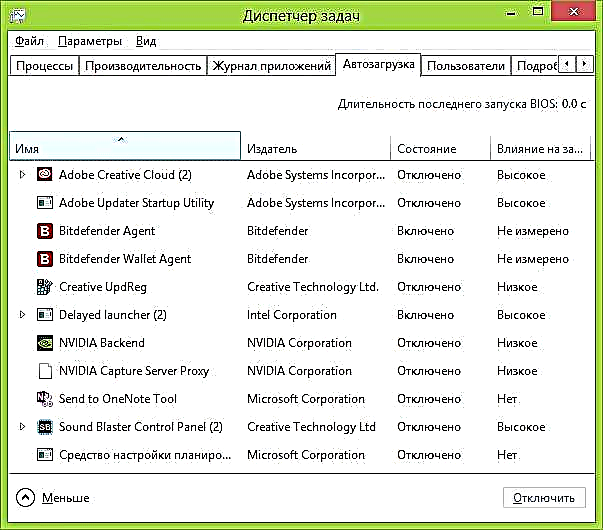
بہت سے ضروری پروگرام جو آپ انسٹال کرتے ہیں وہ خود بخود اسٹارٹ اپ لسٹ میں شامل ہوسکتے ہیں: اسکائپ ، یوٹورنٹ اور دیگر۔ کبھی یہ اچھا ہوتا ہے ، کبھی کبھی برا ہوتا ہے۔ قدرے بدتر ، لیکن زیادہ بار بار صورتحال یہ ہے کہ جب آپ "اگلا" بٹن پر کلک کرکے مطلوبہ پروگرام کو تیزی سے انسٹال کریں تو ، تمام "تجویز کردہ" آئٹمز سے اتفاق کریں اور ، پروگرام کے علاوہ ، پروگرام کے فضول کی بھی ایک خاص مقدار حاصل کریں جو اس طرح تقسیم کیا جاتا ہے۔ یہ وائرس نہیں ہیں - صرف مختلف سوفٹویئر جن کی آپ کو ضرورت نہیں ہے ، لیکن یہ اب بھی آپ کے کمپیوٹر پر ظاہر ہوتا ہے ، خود بخود شروع ہوجاتا ہے اور بعض اوقات اسے ہٹانا اتنا آسان نہیں ہوتا ہے (مثال کے طور پر ، ہر طرح کے میل ڈاٹ سپاٹنک)۔
اس عنوان پر مزید: ونڈوز 8.1 میں اسٹارٹ اپ پروگراموں سے پروگراموں کو کیسے ہٹایا جائے ، ونڈوز 7 میں اسٹارٹ اپ پروگرام
میلویئر کو ہٹا دیں
بہت سارے صارفین کو یہ احساس تک نہیں ہوتا ہے کہ ان کے کمپیوٹر میں کچھ غلط ہے اور وہ اس سے واقف نہیں ہیں ، جس کی وجہ سے اس پر بدنیتی اور ممکنہ طور پر ناپسندیدہ پروگراموں کی موجودگی کی وجہ سے اس کی رفتار کم ہوجاتی ہے۔
بہت سارے ، یہاں تک کہ بہترین ، اینٹی وائرس بھی اس قسم کے سافٹ ویئر پر دھیان نہیں دیتے ہیں۔ لیکن اگر آپ کئی منٹ تک ونڈوز لوڈ کرنے اور پروگرام چلانے سے مطمئن نہیں ہیں تو آپ کو اس طرف دھیان دینا چاہئے۔

جلدی سے یہ دیکھنے کا آسان طریقہ ہے کہ آیا میلویئر آپ کے کمپیوٹر کی رفتار کو کم کرنے کا باعث بن رہا ہے یہ ہے کہ مفت اڈواکلینر یا میل ویئربیٹیز اینٹیمال ویئر کی افادیت کا استعمال کرکے اسکین چلائیں اور دیکھیں کہ انہیں کیا ملتا ہے۔ بہت سے معاملات میں ، پہلے سے ہی ان پروگراموں کا استعمال کرتے ہوئے ایک سادہ صفائی کرنے سے نظام کی نظر آنے والی کارکردگی میں نمایاں اضافہ ہوتا ہے۔
مزید: میلویئر ہٹانے کے اوزار۔
کمپیوٹر ایکسلریشن پروگرام
بہت سے لوگ ہر طرح کے پروگراموں سے واقف ہیں جو ونڈوز کو تیز کرنے کا وعدہ کرتے ہیں۔ اس میں سی کلیینر ، اوسلوگکس بوسٹ اسپیڈ ، ریجر گیم بوسٹر شامل ہیں - بہت سارے ایسے اوزار ہیں۔
کیا مجھے ایسے پروگراموں کا استعمال کرنا چاہئے؟ اگر میں مؤخر الذکر کے بارے میں یہ کہوں کہ یہ نہیں بلکہ ہے تو پھر پہلے دو کے بارے میں - ہاں ، اس کے قابل ہے۔ لیکن کمپیوٹر کے کام کو تیز کرنے کے تناظر میں ، صرف ان نکات کا دستی طور پر انجام دینے کے لئے جو اوپر بیان کیے گئے ہیں ، یعنی۔
- پروگراموں کو آغاز سے ہٹا دیں
- غیر ضروری پروگراموں کو ہٹا دیں (مثال کے طور پر ، CCleaner میں انسٹالر کا استعمال کرتے ہوئے)

"صفائی" کے بہت سارے دوسرے اختیارات اور افعال کام کو تیز نہیں کرتے ہیں ، مزید برآں ، ناکارہ ہاتھوں میں وہ اس کے برعکس اثر کا باعث بن سکتے ہیں (مثال کے طور پر ، زیادہ تر براؤزر کے کیشے کو صاف کرنے سے اکثر سائٹس کی سست لوڈنگ ہوتی ہے - یہ فنکشن موجود نہیں ہے جیسے بہت سارے افراد کی طرح)۔ اسی طرح کی چیزیں)۔ آپ اس کے بارے میں مزید پڑھ سکتے ہیں ، مثال کے طور پر ، یہاں: فوائد کے ساتھ CCleaner کا استعمال کرنا
اور آخر کار ، جو پروگرام "کمپیوٹر کو تیز کرتے ہیں" ، آغاز میں ہیں اور پس منظر میں ان کا کام کم کارکردگی کا باعث بنتا ہے ، بلکہ اس کے برعکس نہیں۔
تمام غیر ضروری پروگراموں کو ہٹا دیں

انہی وجوہات کی بناء پر جو اوپر بیان کیے گئے ہیں ، آپ کے کمپیوٹر میں بڑی تعداد میں مکمل طور پر غیر ضروری پروگرام ہوسکتے ہیں۔ ان لوگوں کے علاوہ جو حادثاتی طور پر انسٹال ہوئے تھے ، انٹرنیٹ سے ڈاؤن لوڈ کیے گئے تھے اور طویل عرصے سے غیر ضروری کے طور پر بھول گئے تھے ، لیپ ٹاپ میں ایسے پروگرام بھی ہوسکتے ہیں جو ڈویلپر نے وہاں انسٹال کیے تھے۔ آپ کو یہ نہیں سوچنا چاہئے کہ یہ سب ضروری اور فائدہ مند ہیں: آپ کو مختلف مکافی ، آفس 2010 کلک ٹو رن اور دوسرے بہت سے پہلے سے نصب سافٹ ویئر کی ضرورت نہیں ہے ، سوائے اس کے کہ اس کا مقصد براہ راست لیپ ٹاپ ہارڈ ویئر کو کنٹرول کرنے کا ہے۔ اور یہ کمپیوٹر پر صرف اس وقت انسٹال ہوتا ہے جب ڈویلپر اس کے لئے ڈویلپر سے رقم وصول کرتا ہے۔
انسٹال پروگراموں کی فہرست دیکھنے کے لئے ، ونڈوز کنٹرول پینل میں جائیں اور "پروگرامس اور فیچرز" کو منتخب کریں۔ اس فہرست کو استعمال کرتے ہوئے ، آپ وہ سب کچھ حذف کرسکتے ہیں جو آپ استعمال نہیں کرتے ہیں۔ کچھ معاملات میں ، پروگراموں (انسٹالرز) کو ہٹانے کے ل special خصوصی پروگراموں کا استعمال بہتر ہے۔
ونڈوز اور گرافکس کارڈ ڈرائیورز کو اپ ڈیٹ کریں

اگر آپ کے پاس ونڈوز کا لائسنس ہے تو ، پھر میں آپ کو خود بخود تمام اپ ڈیٹس انسٹال کرنے کی سفارش کروں گا ، جنہیں ونڈوز اپ ڈیٹ میں تشکیل دیا جاسکتا ہے (اگرچہ ، بطور ڈیفالٹ یہ پہلے ہی وہاں نصب ہے)۔ اگر آپ غیر قانونی نقل استعمال کرتے رہتے ہیں تو ، میں صرف اتنا ہی کہہ سکتا ہوں کہ یہ سب سے معقول انتخاب نہیں ہے۔ لیکن آپ کو مجھ پر یقین کرنے کا امکان نہیں ہے۔ ایک یا دوسرا ، آپ کے معاملے میں ، اپ ڈیٹ ، اس کے برعکس ، ناپسندیدہ ہیں۔
ڈرائیوروں کی تازہ کاری کے بارے میں ، یہاں مندرجہ ذیل باتوں کو نوٹ کرنا چاہئے: تقریبا the صرف وہی ڈرائیور جنہیں باقاعدگی سے اپ ڈیٹ کیا جانا چاہئے اور جو کمپیوٹر کی کارکردگی کو خاص طور پر متاثر کرتے ہیں (خاص طور پر گیمز میں) ویڈیو کارڈ ڈرائیور ہیں۔ مزید پڑھیں: ویڈیو کارڈ ڈرائیوروں کی تازہ کاری کیسے کریں۔
ایس ایس ڈی انسٹال کریں
اگر آپ غور کر رہے ہیں کہ آیا ریم کو 4 جی بی سے بڑھا کر 8 جی بی (یا دیگر آپشنز) کرنا ہے تو ، نیا ویڈیو کارڈ خریدیں یا کوئی اور کام کریں تاکہ آپ کے کمپیوٹر پر سب کچھ تیزی سے شروع ہو ، میں آپ کو سختی سے مشورہ دیتا ہوں کہ آپ باقاعدہ ہارڈ ڈرائیو کی بجائے ایس ایس ڈی ڈرائیو خریدیں۔
آپ نے جملے پورے کیے ہوں گے جیسے "ایس ایس ڈی ایک بہترین چیز ہے جو آپ کے کمپیوٹر پر ہوسکتی ہے۔" اور آج یہ سچ ہے ، رفتار میں اضافہ واضح ہوگا۔ تفصیلات - ایس ایس ڈی کیا ہے؟
جب تک کہ ایسے معاملات میں جہاں آپ کو کھیلوں کے لئے خصوصی طور پر اپ گریڈ کرنے کی ضرورت ہو اور ایف پی ایس کو بڑھانے کے ل، ، نیا ویڈیو کارڈ خریدنا زیادہ مناسب ہوگا۔
ہارڈ ڈرائیو صاف کریں

سست آپریشن کی ایک اور ممکنہ وجہ (اور یہاں تک کہ اگر اس کی وجہ یہ نہیں ہے تو ، بہرحال اس کو کرنا بہتر ہے) آنکھوں سے چلنے والی ہارڈ ڈرائیو ہے: عارضی فائلیں ، غیر استعمال شدہ پروگرام اور بہت کچھ۔ کبھی کبھی آپ کو ایسے کمپیوٹرز سے ملنا پڑتا ہے جن میں ایچ ڈی ڈی پر صرف سو میگا بائٹ کی خالی جگہ موجود ہو۔ اس صورت میں ، ونڈوز کا معمول کا عمل محض ناممکن ہوجاتا ہے۔ اس کے علاوہ ، اگر آپ کے پاس ایس ایس ڈی نصب ہے ، تو پھر جب آپ اسے ایک خاص حد (تقریبا limit 80٪) سے اوپر کی معلومات سے بھرتے ہیں تو ، یہ زیادہ آہستہ آہستہ کام کرنے لگتا ہے۔ یہاں آپ غیر ضروری فائلوں سے ڈسک کو صاف کرنے کا طریقہ پڑھ سکتے ہیں۔
اپنی ہارڈ ڈرائیو کو ڈیفریمنٹ کردیں
دھیان: یہ شے ، میرے خیال میں ، آج کل پرانی ہے۔ جب آپ کمپیوٹر استعمال نہیں کررہے ہو تو جدید ونڈوز 10 اور ونڈوز 8.1 OS آپ کی ہارڈ ڈرائیو کو پس منظر میں ڈیفریگمنٹ کرتے ہیں ، اور ایس ایس ڈی کے لئے ڈیفراگمنٹ کرنا ضروری نہیں ہے۔ دوسری طرف ، اس طریقہ کار سے زیادہ نقصان نہیں ہوگا۔
اگر آپ کے پاس باقاعدہ ہارڈ ڈرائیو ہے (SSD نہیں ہے) اور بہت سارے وقت گزر چکے ہیں جب سے سسٹم انسٹال ہوا ہے ، پروگرام اور فائلیں انسٹال اور ہٹا دی گئیں ہیں ، تب ڈسک کی ڈیفراگمنٹ کمپیوٹر کو قدرے تیز کرسکتی ہے۔ ایکسپلورر ونڈو میں اس کے استعمال کے ل the ، سسٹم ڈرائیو پر دائیں کلک کریں ، "پراپرٹیز" آئٹم ، پھر "سروس" ٹیب کو منتخب کریں اور اس پر "ڈیفراگمنٹ" بٹن (ونڈوز 8 میں "آپٹمائز") پر کلک کریں۔ اس عمل میں کافی وقت لگ سکتا ہے ، لہذا آپ کام پر جانے یا کسی تعلیمی ادارے میں جانے سے پہلے ڈیفراگمنٹ کرنا شروع کرسکتے ہیں اور آپ کی آمد کے لئے سب کچھ تیار ہوجائے گا۔
پیجنگ فائل سیٹ اپ
کچھ معاملات میں ، یہ ونڈوز سویپ فائل کے عمل کو آزادانہ طور پر تشکیل دینے کا معنی رکھتا ہے۔ ان معاملات میں سب سے عام عام طور پر ایک لیپ ٹاپ ہے جس میں 6-8 جی بی یا اس سے زیادہ ریم ایک HDD (ایس ایس ڈی نہیں) ہے۔ اس بات کو مد نظر رکھتے ہوئے کہ لیپ ٹاپ پر ہارڈ ڈرائیوز روایتی طور پر آہستہ ہیں ، بیان کردہ صورتحال میں ، لیپ ٹاپ کی رفتار بڑھانے کے ل you ، آپ صفحہ فائل کو غیر فعال کرنے کی کوشش کرسکتے ہیں (کچھ کام کے منظرناموں کے علاوہ - مثال کے طور پر ، پیشہ ورانہ تصویر اور ویڈیو میں ترمیم)۔
مزید پڑھیں: ونڈوز سویپ فائل ترتیب دینا
نتیجہ اخذ کرنا
لہذا ، کمپیوٹر کو تیز کرنے کے لئے کیا کیا جاسکتا ہے اس کی حتمی فہرست:- شروع سے تمام غیرضروری پروگراموں کو ہٹا دیں۔ ینٹیوائرس اور ، ممکنہ طور پر ، اسکائپ یا مواصلت کے لئے کوئی دوسرا پروگرام چھوڑ دیں۔ ٹورینٹ کلائنٹ ، این ویڈیا اور اے ٹی آئی کنٹرول پینل ، ونڈوز بلڈز میں شامل مختلف گھنٹیاں اور سیٹییں ، پرنٹرز اور اسکینرز کے لئے پروگرام ، ٹیبلٹ والے کیمرے اور فون - یہ سب کچھ اور بھی بہت کچھ اسٹارٹ اپ کی ضرورت نہیں ہے۔ پرنٹر کام کرے گا ، KIES کو شروع کیا جاسکتا ہے ، اور اسی طرح ، اگر آپ کچھ ڈاؤن لوڈ کرنے کا فیصلہ کرتے ہیں تو ٹورنٹ خود بخود شروع ہوجائے گا۔
- تمام غیر ضروری پروگراموں کو ہٹا دیں۔ نہ صرف شروع میں ہی ایسا سافٹ ویئر موجود ہے جو کمپیوٹر کی رفتار کو متاثر کرتا ہے۔ متعدد محافظ Yandex اور مصنوعی سیارہ میل ڈاٹ آر یو ، غیر ضروری پروگرام جو لیپ ٹاپ پر پہلے سے نصب تھے وغیرہ۔ - یہ سب ایک کمپیوٹر کی رفتار کو بھی متاثر کرسکتا ہے ، اس کے کام کے ل running اور دوسرے طریقوں سے نظام کی خدمات چلانے سے۔
- ویڈیو کارڈ کیلئے ونڈوز اور ڈرائیورز کو اپ ڈیٹ کریں۔
- ہارڈ ڈرائیو سے غیر ضروری فائلوں کو حذف کریں ، سسٹم ایچ ڈی ڈی پر زیادہ جگہ خالی کریں۔ پہلے ہی دیکھا ہوا فلموں اور تصاویر کی ٹیرا بائٹس کو مقامی سطح پر گیم ڈسکس کے ساتھ ذخیرہ کرنے میں کوئی حرج نہیں ہے۔
- اگر ممکن ہو تو ایس ایس ڈی انسٹال کریں۔
- ونڈوز سویپ فائل مرتب کریں۔
- اپنی ہارڈ ڈرائیو کو ڈیفریمنٹ کردیں۔ (اگر یہ ایس ایس ڈی نہیں ہے)۔
- متعدد اینٹی وائرس انسٹال نہ کریں۔ ایک اینٹی وائرس - اور بس اتنا ہے کہ "فلیش ڈرائیوز کی جانچ پڑتال کے ل for" افادیت "،" اینٹی ٹروجن "وغیرہ انسٹال نہ کریں۔ مزید یہ کہ دوسرا اینٹی وائرس - بعض معاملات میں اس حقیقت کی طرف جاتا ہے کہ عام طور پر کمپیوٹر کو کام کرنے کا واحد راستہ ونڈوز کو دوبارہ انسٹال کرنا ہے۔
- وائرس اور مالویئر کے ل your اپنے کمپیوٹر کی جانچ کریں۔
مجھے امید ہے کہ یہ نکات کسی کی مدد کریں گے اور ونڈوز کو دوبارہ انسٹال کیے بغیر کمپیوٹر کو تیز کردیں گے ، جو اکثر "بریک" کے اشارے سے سہارا لیا جاتا ہے۔











